共享后的文件夹图标左下角显示锁,取消共享后依然存在,如图:

Window 7系统中小锁其实是开启简单共享后,文件本身访问权限受限的标识。添加所有用户权限后可以消失。
操作步骤:
一、所需调整文件夹图标上单击鼠标右键,移动至;共享”,点击;特定用户共享”,出现文件共享设置窗口,在下拉菜单中选择;Everyone”---选择;添加”;


二、点击;共享”后点击;完成”;


三、完成后文件下小锁消失。

注意:上图示中状态是;已共享”,如不设置共享可按照以下步骤进行操作。
在所调整文件夹上右键单击选择;属性”,文件夹属性页面选择;共享”选择;高级共享”;

在高级共享设置页面将;共享文件夹”上的;√”取消,并点击;确定”即可。

完成后状态如下,状态栏中已经不在显示;共享”字样。

 Win10暂停更新还是会更新的
Win10暂停更新还是会更新的 windows movie make保存后的视
windows movie make保存后的视 windows movie maker导出工程文
windows movie maker导出工程文 Windows Movie Maker给视频添加
Windows Movie Maker给视频添加 windows movie maker保存为视频
windows movie maker保存为视频 2021年显卡出货量将增长近
2021年显卡出货量将增长近 抖音app删除自己作品的方
抖音app删除自己作品的方 Android 13 可通过 eSIM 支持多
Android 13 可通过 eSIM 支持多 现在win7还能免费升级win
现在win7还能免费升级win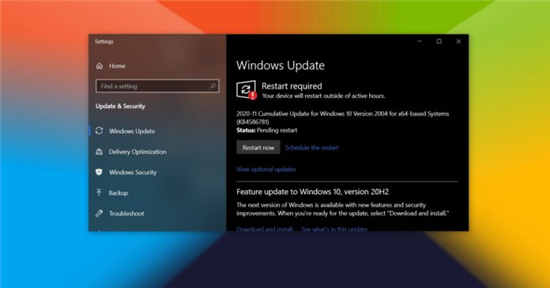 Windows10 2020年11月更新:新
Windows10 2020年11月更新:新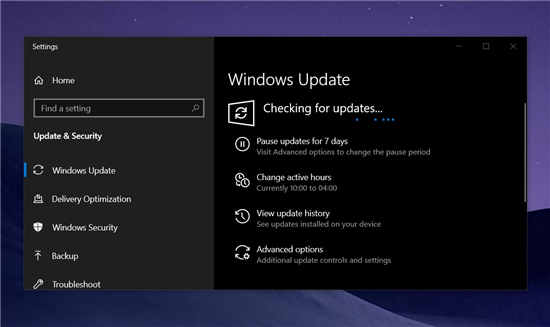 Windows10 Build 18363.1440现在可
Windows10 Build 18363.1440现在可 如今网购及网上支付这五
如今网购及网上支付这五 微软宣布新的 Windows 10 版
微软宣布新的 Windows 10 版 《卡里古拉2》成就有什么
《卡里古拉2》成就有什么 第五人格白色情人节心理
第五人格白色情人节心理 《怪物猎人崛起》曙光大
《怪物猎人崛起》曙光大 空净学问多!到底滤网过
空净学问多!到底滤网过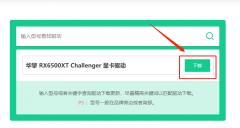 华擎显卡驱动怎么下载
华擎显卡驱动怎么下载 dlss意思详细介绍
dlss意思详细介绍 电脑系统XP系统开机提示“
电脑系统XP系统开机提示“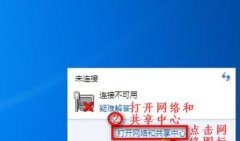 win7更改适配器设置没有无
win7更改适配器设置没有无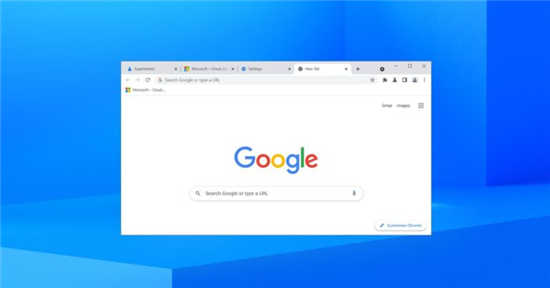 谷歌浏览器获得速度、设
谷歌浏览器获得速度、设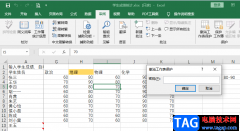 Excel单元格输不进去内容的
Excel单元格输不进去内容的 Excel2010中设置货币数字格
Excel2010中设置货币数字格 win11不管一段时间自动关机
win11不管一段时间自动关机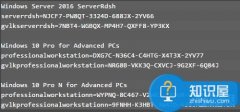 怎么才能提高电脑配置方
怎么才能提高电脑配置方 路由器的防火墙怎么设置
路由器的防火墙怎么设置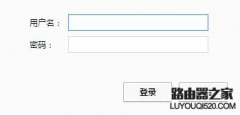 如何让别人知道wifi密码也
如何让别人知道wifi密码也
如果我们的电脑安装的是win10操作系统的话,对于在使用的时候系统出现了突然绿屏,然后死机强制重启的情况,很多小伙伴不知道应该怎么解决。对于这种情况小编觉得可能是因为我们的系统...
97883 次阅读

最近有Windows10系统用户来反应,在使用电脑时发现无法自动识别苹果Magic Mouse设备的现象,对于这个问题该如何解决...
1893972 次阅读
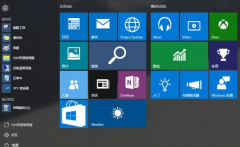
微软在11月12日又再次更新了KB4525245补丁的更新。此次更新的内容大致包括提升安全性、改进使用外部设备、提高使用 Microsoft Office 产品时的安全性等等内容。具体KB4525245更新详细内容请见下文...
50428 次阅读
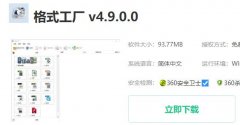
许多的小伙伴都需要录屏进行办公或者传输文件,但是有时候会出现文件过大的问题制造了很多麻烦,下面就给大家带来了文件过大的解决方法,一起看看吧。...
60095 次阅读
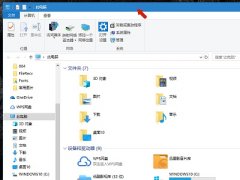
快捷键是我们在使用win10系统中帮助我们快速流畅操作的重要功能,尤其是关闭程序的快捷键,能够让我们快速关闭所有不需要使用的程序,解放电脑内存。下面就一起来看一下win10关闭程序快...
56831 次阅读

我们在使用win10操作系统的时候,如果想要自己的操作系统更新到最新的1909版本系统的话,有一部分用户可能就不那么顺利了。对于win10安装升级1909版本的进度卡在92%的情况,小编觉得我们可以...
85260 次阅读

dnf是一款非常经典的网游,很多朋友都喜欢玩这款游戏,但是我们在使用win10系统游玩的时候,可能会出现dnf闪退的情况。这时候我们可以通过使用兼容模式的方法解决问题,下面一起来看一下...
51774 次阅读

很多小伙伴使用了win10的截图快捷键后很不习惯,那么我们该如何解决这个问题呢?其实我们可以自定义截图快捷键的,可以设置为自己喜欢的方式,今天小编就教大家如何截图自定义,下面大...
85028 次阅读

许多小伙伴在更新了win10系统的时候edge浏览器也就进行了更新,但是更新完之后却发现浏览器上没有声音了,那么这是怎么回事呢?下面就一起来看看解决方法吧。...
59726 次阅读

我们在使用win10系统的戴尔电脑时,有些小伙伴在使用的过程中可能就会遇到重装系统win10改win7蓝屏闪退的情况。对于这个问题小编觉得可能是因为我们下载的操作系统出现了损坏,或者是因为...
80310 次阅读
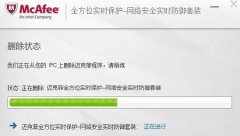
有些系统在安装了之后会自动的使用迈克菲安全软件,而在进程中,大家可以看到一个迈克菲联网顾问,想知道能不能卸载的肯定有不少,下面就看看win10迈克菲联网顾问可以卸载吗。...
60948 次阅读

我们在使用电脑的时候,有些情况会遇到系统提示我们的内置声卡realtek高清晰音频管理器不支持这种设备的情况。对于这种问题小编觉得可能是我们将设备的插口插错了,可以尝试换一个插口...
42205 次阅读

U盘重装系统可以帮助用户在电脑死机、蓝屏、黑屏、开不了机的情况下进行重装系统。很多用户不知道怎么安装,或者看到教程就发蒙了,其实非常的简单,只要看看详细的图文步骤就可以为...
48209 次阅读

在win10系统的使用过程中,我们有时候就觉得电脑运行速度突然变卡了,检查之后是因为磁盘占用率过高,达到了100%。对于这种情况,小编认为我们可以在系统的电源选项中进行相关设置修改,...
33923 次阅读
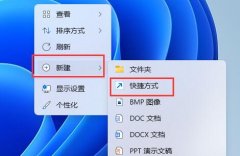
如果我们掌握了休眠快捷键就可以快速让电脑进入休眠状态,不再需要手动点击休眠了,非常方便,那么win11休眠的快捷键是什么呢,其实这还是需要我们手动设置的。...
40103 次阅读